Fusion CAM에서 패턴 기능을 이용하여 동일한 조건의 툴패스를 복사하고 특정 패턴으로 툴패스를 배열 할 수 있습니다.
추가적으로 동일한 작업에 대해 패턴을 지정하면 간결한 구동 모션 및 관리가 용이합니다.
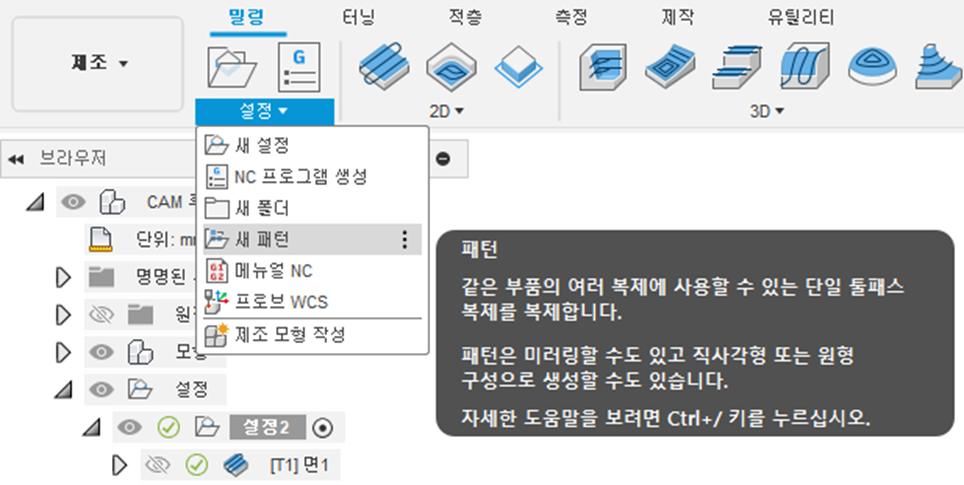
상세 안내
- 새 패턴 작성 방법(제조에서 설정 메뉴를 확장 -> 새 패턴 선택)
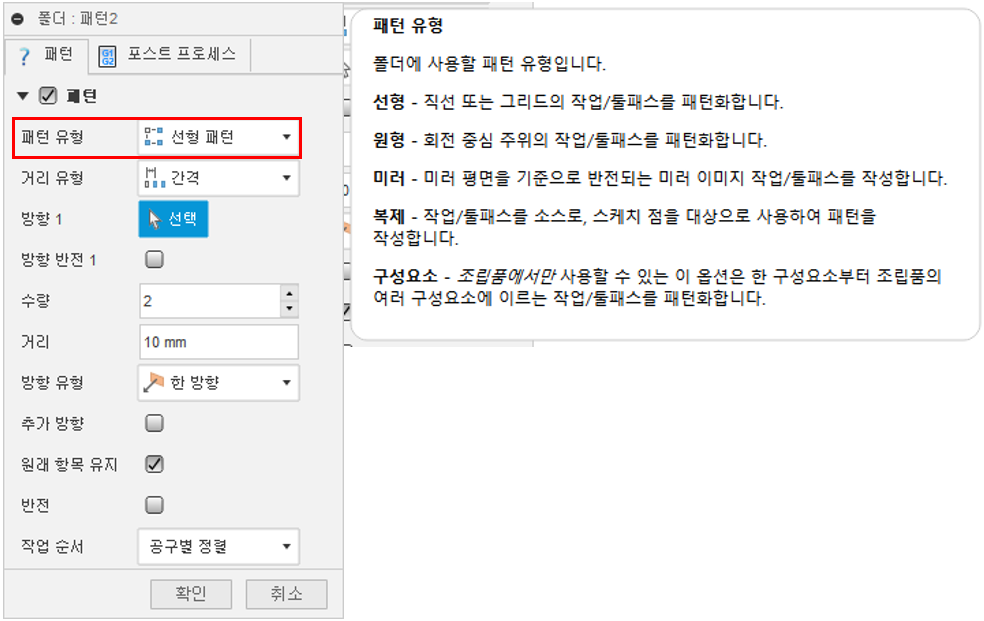
패턴 유형은 선형, 원형, 미러, 구성요소를 제공합니다. 패턴으로 복제된 툴패스는 절삭 방향도 동일하게 복제되므로 상,하향 절삭 방향을 필수적으로 확인 해야합니다.
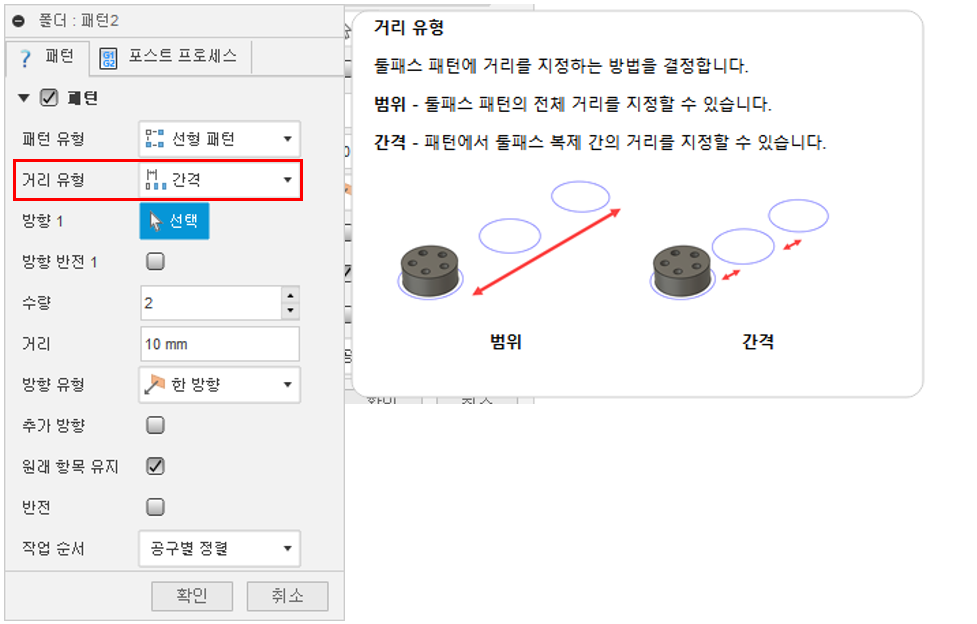
거리 유형은 간격, 범위를 제공합니다. 가공물의 배치에 따라 설정 방법을 주의 해야합니다.
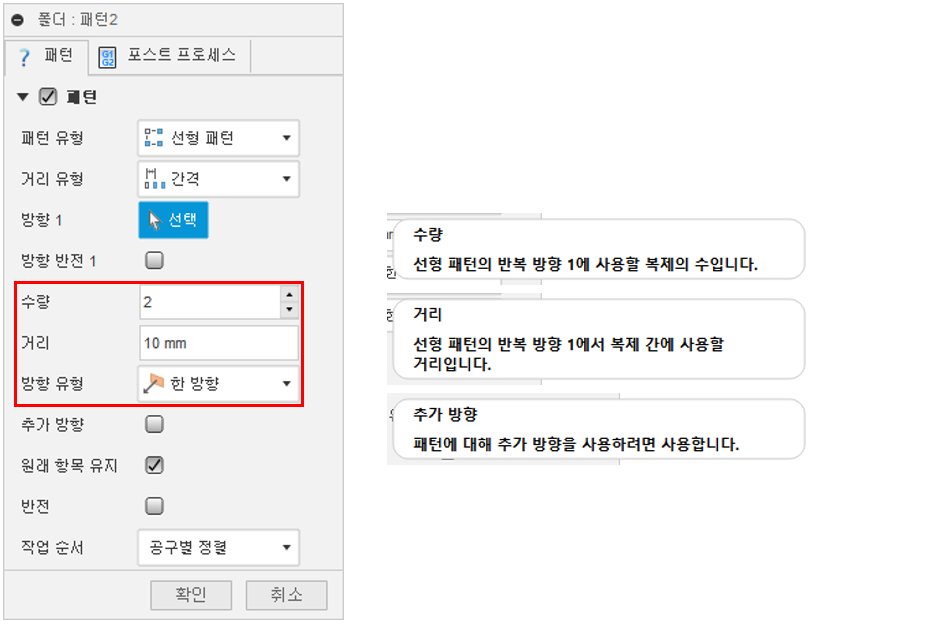
수량, 거리, 방향 설정으로 통해 패턴으로 배열할 툴패스의 위치를 조절 합니다.
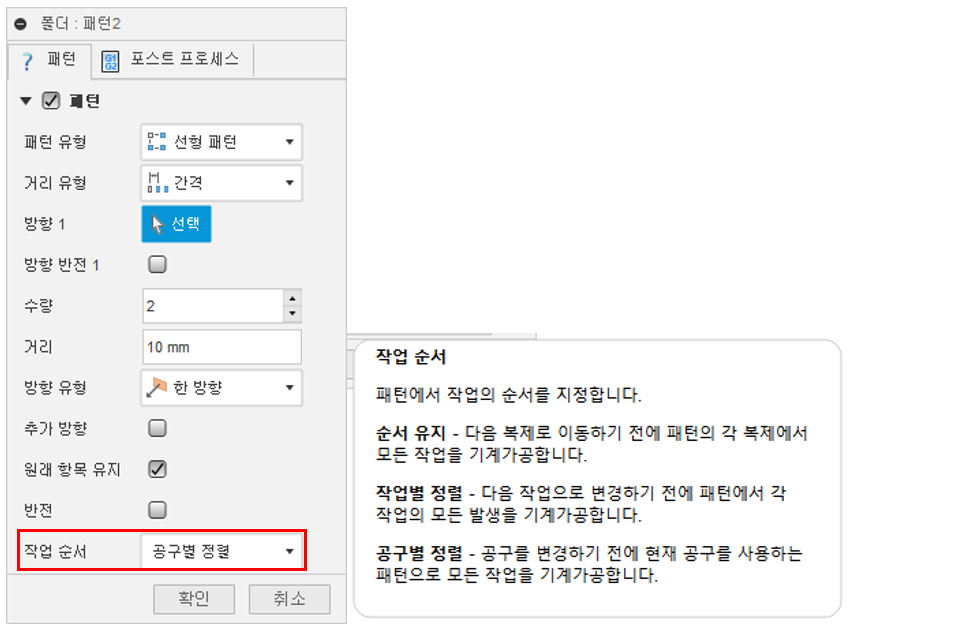
작업 순서에서 공정 순서를 설정 합니다. (G54 가공 완료 후 G55 가공, T1 호출 후 G54, G55 가공 완료 후 T2 호출 등)
이디앤씨 배영후 과장
010-2562-2292
